Не отображаются приложения в itunes на пк

Один из наиболее значимых магазинов Apple – App Store. В данном магазине содержится обширная библиотека игр и приложений для Apple-устройств. Пользователь, выполнивший подключение Apple-устройства к компьютеру, может управлять списком приложений на гаджете, добавляя новые и удаляя ненужные. Однако, в данной статье рассмотрим проблему, при которой домашние экраны устройства отображаются, но сам список программ iTunes отсутствует.

Что делать, если в iTunes не отображаются приложения?
Способ 1: обновите iTunes
Если вы давно не обновляли iTunes на компьютере, то это легко может стать причиной проблем с отображением приложений. В данном случае вам потребуется выполнить в iTunes проверку на наличие обновлений и, если они будут обнаружены, выполнить их установку.
После этого попробуйте в iTunes выполнить синхронизацию.
Способ 2: авторизируйте компьютер
В данном случае отсутствие доступа к приложениям в iTunes может возникнуть из-за того, что вам компьютер не авторизирован.
Для того чтобы авторизировать компьютер, щелкните по вкладке «Учетная запись», а затем пройдите к пункту «Авторизация» – «Авторизировать этот компьютер».

В открывшемся окне вам потребуется ввести пароль от вашей учетной записи Apple ID.

В следующее мгновение система оповестит о том, что одним авторизированным компьютером стало больше.

Способ 3: сбросьте джейлбрейк
Если на вашем Apple-устройстве была проведена процедура джелбрейка, то с высокой долей вероятности можно утверждать, что именно он стал причиной появления проблем при отображении приложений в iTunes.
В данном случае вам потребуется сбросить джейлбрейк, т.е. выполнить процедуру восстановления устройства. О том, как производится данная процедура, прежде рассказывалось на нашем сайте.
Способ 4: переустановите iTunes
Системные сбои и неверные настройки могут повлечь за собой возникновение проблем при работе с iTunes. В данном случае мы рекомендуем вам выполнить переустановку iTunes, а затем заново авторизировать и синхронизировать Apple-устройство с программой, чтобы устранить проблему при отображении приложений.
Но прежде чем вы установите новую версию программы, старую потребуется с компьютера удалить, причем это необходимо сделать полностью. О том, как данную задачу осуществить, прежде мы уже рассказывали на сайте.
И только после того, как программа будет удалена с компьютера, выполните перезагрузку компьютера, а затем приступайте к загрузке и установке iTunes.
Как правило, это основные методы, позволяющие решить проблему с отображением приложений в iTunes. Если у вас есть собственные способы устранения данной неполадки, расскажите о них в комментариях.

Отблагодарите автора, поделитесь статьей в социальных сетях.

Помогла ли вам эта статья?
Еще статьи по данной теме:
Все советы использовал в том числе и перестановку итунс. Приложения в магазине по прежнему не показываются
Сергей, хотелось бы уточнить, приложения не отображаются в разделе вашего Apple-устройства или, как вы сказали, именно в магазине App Store?
тоже самое и у меня(((мне нужно скачивать именно с компьютера, ни один из способов не помог((
К сожалению, с недавними обновлениями в iTunes пропала возможность поиска, скачивания и хранения приложений. Теперь это возможно сделать исключительно через само устройство.
Ваще в айтюнсе нет раздела программы,раньше отображалась а с одиннадцатой версии пропала.Всё перепробовал.
Теперь iTunes не хранит приложения, как это было раньше, из-за чего нужная вкладка и пропала. При синхронизации приложения больше не переносятся в программу.
А как же эти приложения перенести на другой айфон? Не через айтюнс?
Если речь идет о резервной копии, то в копиях все приложения, синхронизированые ранее, сохраняются. Но, к сожалению, переносить выборочные приложения на iOS-устройства теперь нельзя.
В общем при синхронизации с айтюнс на новый телефон перенеслось всё, кроме музыки и кроме приложений, которые эппстор больше не поддерживает. Спасибо за ваши подсказки)
Виталий, спасибо за ответ! Попробую скачать по вашей ссылке.
Здравствуйте, Ксения! К сожалению, на сегодняшний день, реализовать отображение в «Покупках» iOS-приложений, скрытых ранее через iTunes, невозможно. Это связано, вероятно, с тем, что в последних версиях айТюнс отсутствует модуль для работы с приложениями, а «старые» версии (12.6.3) официально не поддерживаются Apple и, соответственно, их функционал не работает так, как раньше. При этом вы можете повторно загрузить скрытые приложения на свой iOS-девайс и использовать их без всяких ограничений:
1. Откройте App Store на iPhone и перейдите в раздел «Сегодня».
2. Тапните кружок с синим силуэтом возле наименования раздела.
3. Нажмите на имени, привязанном к AppleID.
4. Если потребуется, введите пароль от ЭпплАйДи и коснитесь «Войти».
5. Пролистните открывшийся список опций вниз до раздела «iTunes в облаке» и откройте «Скрытые покупки».
6. Найдите нужное приложение и тапните по изображению облачка со стрелкой рядом с его наименованием. (Возле наличествующих в iOS-девайсе, но при этом скрытых ранее через айТюнс приложений, вместо облачка расположена кнопка «Открыть», то есть повторно их устанавливать не нужно).
Спасибо большое за ответ!
Откройте App Store на iPhone и перейдите в раздел «Сегодня».
Где такой раздел? вверху поиск, внизу Подборка, Топ-чарты, Genius, Покупки, Обновления. ГДЕ.
Здравствуйте! Не подскажите как быть, если приложения больше нет в App Stopre и оно осталось только на одном из устройств. Как перенести его на другое устройство? Приложение платное и нужное. Очень жаль будет его утратить. Спасибо!
Здравствуйте. Здесь можно выйти из положения тремя путями:
3. Установка сторонних магазинов. Сегодня у пользователей есть возможность устанавливать на iPhone/iPad сторонние магазины приложений, с помощью которых можно получать платные приложения (без оплаты), а также удаленные из App Store. Однако такой способ еще менее рекомендуем, чем Jailbreack, поскольку здесь потребуется установка сторонних профилей, которые могут быть небезопасными.
Оба способа не рассматриваются, поскольку рассчитаны на распространение пиратского контента, однако, вся необходимая информация может быть найдена в интернете.
Катерина, спасибо за развернутый ответ. Пока решил проблему утери данных самым простым способом: скриншотами, записью экрана и сохранением в облаке. Если Apple в дальнейшем продолжит удалять приложения из App Store буду думать о джейлбрейке.
Не отображаются приложения(программы) в itunes
Здравствуйте. Программа с последними версиями потерпела некоторые изменения, и теперь приложения в ней нельзя хранить.
Я не о хранении программ,Я о том что приложения загруженные на Iphone не отображаются в itunes.Из 35 загруженных приложений в itunes отображает только одно.Проделал все манипуляции-удалил айтюнс,заново загрузил.заново авторитизировал компьютер.(джейлбрейка не было никлгда).и т.д. Все равно из 35 приложений видно только 1
не отоброжаютя приложения программы на itunes dthcbb 12.6.3.
Перепробовал все возможные варианты:
1) восстанавливал резервные копии своего Мака;
2) менял права доступа к папкам пользователя и iTunes Media;
3) устанавливал две разные системы с нуля на чистый раздел Мака;
4) удалял (с очисткой файлов настроек) iTunes и устанавливал разных версий штук 5;
5) пробовал запуск iTunes без антивируса.
6) в брандмауэре доступ к Tunes разр входящие подключения;
7) На iPad и Mac вход выполнен под одним Apple id, Мак авторизован.
Александр, здравствуйте. Не хочу вас расстраивать, но не думаю, что у этой проблемы есть решение, по крайней мере, точно не такое, в котором будет использоваться софт от Apple. В вашем случае, как я понимаю, задача осложняется еще и тем, что нужно установить не просто IPA-файлы той или иной программы, а именно те, что ранее были вами сохранены, то есть с вашими данными. Возможно, в качестве альтернативы стоит попробовать программу-аналог iTunes, о которых у нас есть отдельная статья. Большинство из них предоставляют возможность работы как с приложениями на устройстве, так и непосредственно с IPA-файлами. Правда, не уверен, что все рассмотренные нами программы имеют версию для macOS.
Программы, которые вы называете хорошими, из App Store удаляются не просто так, а потому что нарушают общие правила компании и, что более важно, авторские права, с чем Apple весьма активно борется и явно никогда не перестанет этого делать. Плюс ко всему, с каждым обновлением система становится все более закрытой и защищенной, способов установки IPA становится все меньше, Jailbreak сделать все сложнее и в этом все меньше смысла.
Ни один из ваших пунктов не помогли появиться программам (приложениям). Что делать, чтобы на компе появились мои программы установленные на айфоне?
С уважением, Иван
Задайте вопрос или оставьте свое мнение Отменить комментарий

Очень часто пользователи Apple сталкиваются с тем, что у них в iTunes не отображаются программы. Причин, по которым такое может происходить, на самом деле не очень много, и все их можно перечислить буквально на пальцах одной руки. В сегодняшнем материале мы подробно расскажем об этих самых проблемах, из-за которых "тунец" не видит программы, а также поделимся эффективными решениями по устранению этих неисправностей.
Все дело в версиях iTunes
Итак, одна из самых распространенных причин, почему в iTunes не отображаются программы, – версия установленного iTunes. Как бы странно ни звучало, но "тунец" весьма придирчив к версиям своих программ. Например, если будет установлена старая версия или какая-нибудь бета, то iTunes может работать совершенно непредсказуемо, из-за чего проявляются различные проблемы: вылеты программы, отсутствие списка программ, ошибки в синхронизации и многое другое.
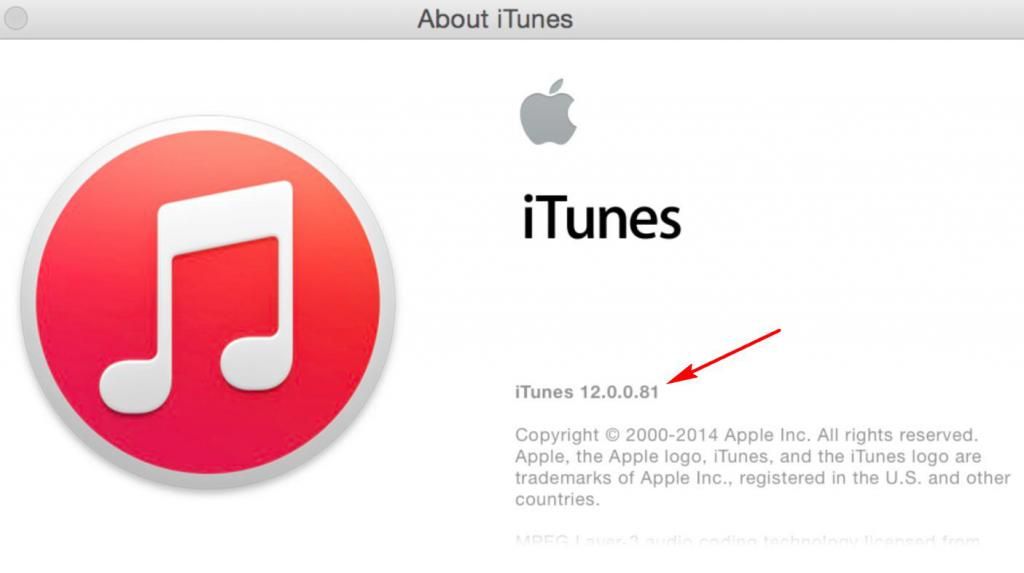
Что можно сделать в данной ситуации? Оптимальным вариантом будет удаление текущей версии iTunes и установка самой свежей и, самое главное, стабильной версии. В некоторых случаях убрать проблемы в работе программы может установка предыдущей версии, но только не слишком устаревшей – это важно.
Переустановка iTunes
Следующая причина, почему в iTunes не отображаются программы, – сбой в работе самой программы. Такое тоже случается, и удивляться этому не стоит. Если iTunes, независимо от версии, не отображает список программ, да и вообще работает неправильно, то нужно выполнить его полную переустановку с удалением всех созданных файлов, папок, ключей реестра и т. д. Можно, конечно, просто удалить "тунец", а после его установить, но это не всегда может помочь, потому как в компьютере все равно остаются записи и нужные файлы программы, которые будут мешать нормальной работе.
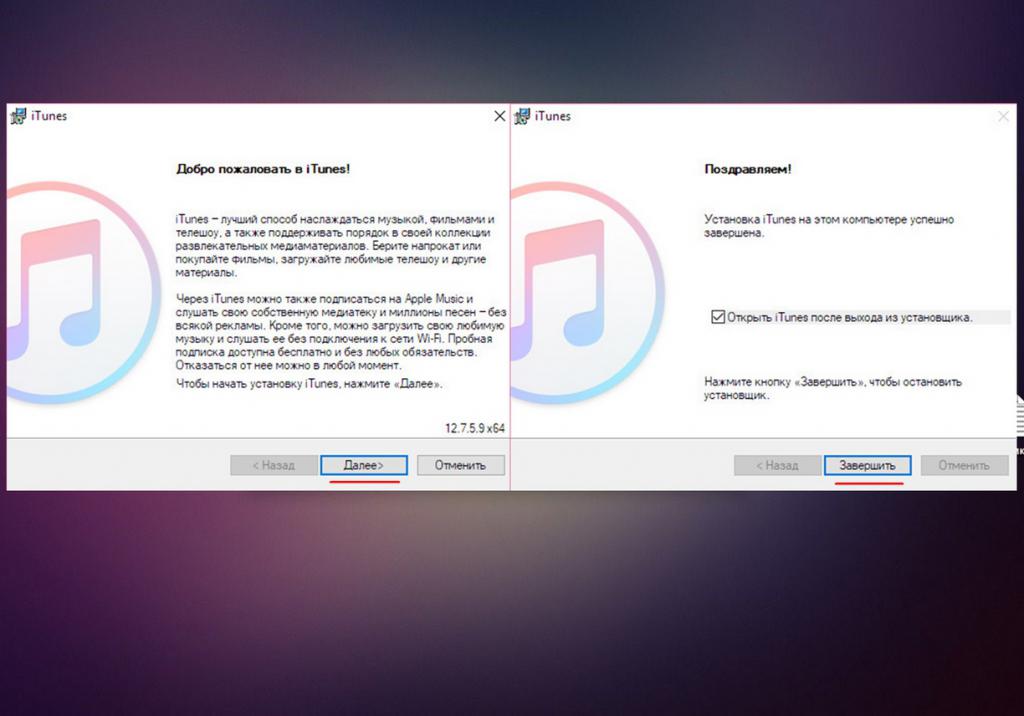
Вот что нужно будет сделать, чтобы выполнить чистую установку iTunes:
- Для начала необходимо скачать специальную программу, которая поможет полностью удалить iTunes с компьютера. Для ПК с операционной системой "Виндовс" рекомендуется воспользоваться одной из этих "софтин": Total Uninstall, Revo Uninstaller, Uninstall Tool или IObit Uninstaller. Для владельцев ПК от Apple с установленной Mac OS лучшим решение будет использовать программку App Cleaner.
- Нужно установить одну из вышепредложенных программ, запустить ее и в появившемся списке отыскать iTunes. Выбираем "тунца" из списка и нажимаем кнопочку в программе "Удалить" или Uninstall. Запустится процесс деинсталляции. Он может занимать некоторое время, так что нужно будет подождать. Самое главное - когда в процессе удаления появится окошко, в котором будет предложено удалить все папки, файлы и пути реестра, нужно обязательно выбрать все и нажать "ОК". Процесс удаления на Mac OS и Windows может заметно отличаться, так что не стоит пугаться.
- Теперь, когда iTunes полностью удален, следует перезагрузить компьютер.
- Следующий шаг – открыть браузер, перейти на страничку Apple и скачать оттуда самую свежую и стабильную версию программы iTunes. Как только установочный файл скачается, его необходимо запустить и выполнить установку.
- Как только "тунец" будет установлен в систему, запускаем его, вводим свои данные от аккаунта Apple, проводим синхронизацию и радуемся полностью исправной программе, в которой отображается список приложений.
Авторизация в программе
Если два предыдущих способа не помогли, и в iTunes не отображаются программы, то с высокой долей вероятности произошел сбой в синхронизации самого аккаунта Apple. Такое тоже весьма частенько происходит, из-за чего у многих пользователей потом возникают проблемы при работе с "тунцом". Сбой в синхронизации, как правило, случается чаще всего именно на смартфонах компании Apple, а не в самой программе на компе. Что самое интересное, если спустя какое-то время на телефоне синхронизация восстанавливается, то вот с версией на компьютере не все так гладко. Там могут продолжаться проблемы, которые и приводят к тому, что в iTunes не отображаются программы.
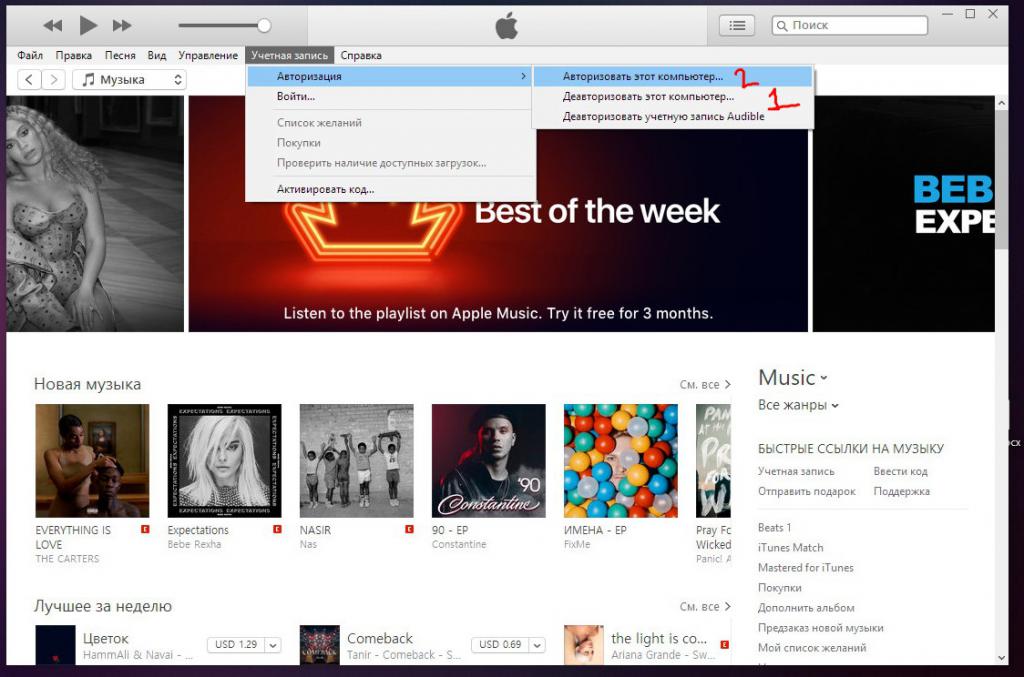
Джейлбрейк
Ну и последняя причина, почему в iTunes не отображаются программы, – джейлбрейк. Многие владельцы айфонов любят устанавливать на свои устройства джейлбрейки, но делают это не совсем корректно либо же выбирают не слишком удачную версию, что в итоге приводит к некоторым проблемам. В частности, нарушается синхронизация, пропадает звук, не отображаются программы в "тунце" и т. д.
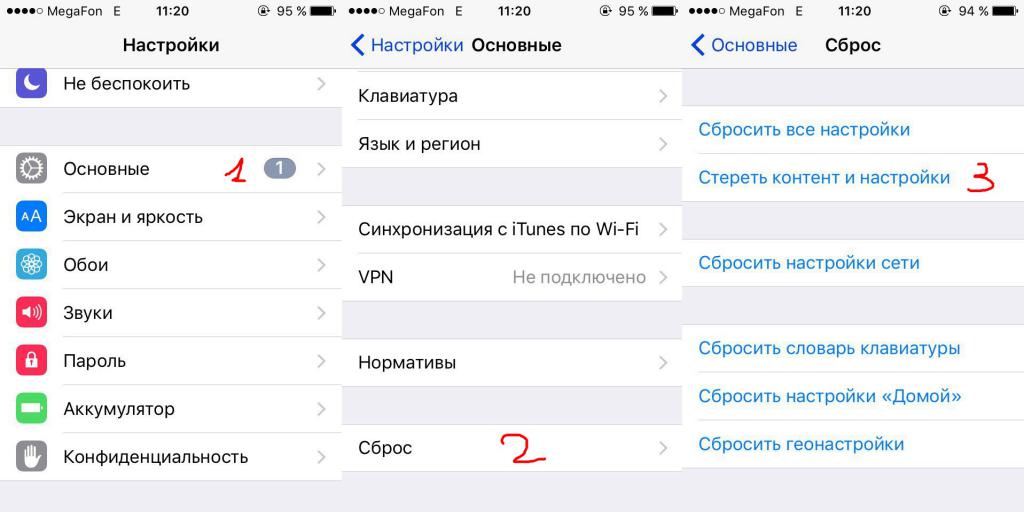

Все пользователи без исключения, кто обладает Apple-устройствами, знают и пользуются программой iTunes. К сожалению, использование программы не всегда проходит гладко. В частности, в данной статье мы подробнее рассмотрим, что делать, если в iTunes не отображаются приложения.
Один из наиболее значимых магазинов Apple – App Store. В данном магазине содержится обширная библиотека игр и приложений для Apple-устройств. Пользователь, выполнивший подключение Apple-устройства к компьютеру, может управлять списком приложений на гаджете, добавляя новые и удаляя ненужные. Однако, в данной статье рассмотрим проблему, при которой домашние экраны устройства отображаются, но сам список программ iTunes отсутствует.

Что делать, если в iTunes не отображаются приложения?
Способ 1: обновите iTunes
Если вы давно не обновляли iTunes на компьютере, то это легко может стать причиной проблем с отображением приложений. В данном случае вам потребуется выполнить в iTunes проверку на наличие обновлений и, если они будут обнаружены, выполнить их установку.
После этого попробуйте в iTunes выполнить синхронизацию.
Способ 2: авторизируйте компьютер
В данном случае отсутствие доступа к приложениям в iTunes может возникнуть из-за того, что вам компьютер не авторизирован.
Для того чтобы авторизировать компьютер, щелкните по вкладке «Учетная запись», а затем пройдите к пункту «Авторизация» – «Авторизировать этот компьютер».

В открывшемся окне вам потребуется ввести пароль от вашей учетной записи Apple ID.

В следующее мгновение система оповестит о том, что одним авторизированным компьютером стало больше.

Способ 3: сбросьте джейлбрейк
Если на вашем Apple-устройстве была проведена процедура джелбрейка, то с высокой долей вероятности можно утверждать, что именно он стал причиной появления проблем при отображении приложений в iTunes.
В данном случае вам потребуется сбросить джейлбрейк, т.е. выполнить процедуру восстановления устройства. О том, как производится данная процедура, прежде рассказывалось на нашем сайте.
Способ 4: переустановите iTunes
Системные сбои и неверные настройки могут повлечь за собой возникновение проблем при работе с iTunes. В данном случае мы рекомендуем вам выполнить переустановку iTunes, а затем заново авторизировать и синхронизировать Apple-устройство с программой, чтобы устранить проблему при отображении приложений.
Но прежде чем вы установите новую версию программы, старую потребуется с компьютера удалить, причем это необходимо сделать полностью. О том, как данную задачу осуществить, прежде мы уже рассказывали на сайте.
И только после того, как программа будет удалена с компьютера, выполните перезагрузку компьютера, а затем приступайте к загрузке и установке iTunes.
Как правило, это основные методы, позволяющие решить проблему с отображением приложений в iTunes. Если у вас есть собственные способы устранения данной неполадки, расскажите о них в комментариях.
Отблагодарите автора, поделитесь статьей в социальных сетях.
Помогла ли вам эта статья?
Еще статьи по данной теме:
До этого у меня он всегда сам подключался к компьютеру и без проблем все прилжения отображались а теперь почему то вдруг стало нужно вручную авторизовывать компьютер. тупость, раньше было лучше…
Все советы использовал в том числе и перестановку итунс. Приложения в магазине по прежнему не показываются
Сергей, хотелось бы уточнить, приложения не отображаются в разделе вашего Apple-устройства или, как вы сказали, именно в магазине App Store?
тоже самое и у меня(((мне нужно скачивать именно с компьютера, ни один из способов не помог((
К сожалению, с недавними обновлениями в iTunes пропала возможность поиска, скачивания и хранения приложений. Теперь это возможно сделать исключительно через само устройство.
Ваще в айтюнсе нет раздела программы,раньше отображалась а с одиннадцатой версии пропала.Всё перепробовал.
И у меня тоже( Но у меня Айфон 4, ios — старая стоит, специально отключила обновления, потому что есть версия, что будет после обновления очень долго думать. Что же делать? Влияет ли этот факт на то, что в айтюнсе нет вообще раздела «программы» ?
Да, в айтюнсе нет пункта «программы», есть «общие файлы» и там у меня отображаются всего 3 приложения. А остальные не видит. При синхронизации они всё-таки переносятся или нет?
Теперь iTunes не хранит приложения, как это было раньше, из-за чего нужная вкладка и пропала. При синхронизации приложения больше не переносятся в программу.
А как же эти приложения перенести на другой айфон? Не через айтюнс?
Если речь идет о резервной копии, то в копиях все приложения, синхронизированые ранее, сохраняются. Но, к сожалению, переносить выборочные приложения на iOS-устройства теперь нельзя.
В общем при синхронизации с айтюнс на новый телефон перенеслось всё, кроме музыки и кроме приложений, которые эппстор больше не поддерживает. Спасибо за ваши подсказки)
То есть, теперь обновлять приложения и устанавливать новые можно только через само Apple-устройство? А почему обновлённая версия i-Tunes изменилась в сторону ухудшения (сужения возможностей), а не улучшения (расширения возможностей)? И почему это коснулось именно программ, а не музыки или фильмов и прочих развлечений? Для многих пользователей принципиально важно обновлять программы именно через i-Tunes. Мне i-Tunes нужен на компьютере в основном для этого. А теперь — что?
Ольга, здравствуйте. Задавать эти вопросы уместно разве что службе поддержки компании , мы за вносимые ими изменения ответственности не несем, можно лишь предположить, что на это у них были свои причины. Последняя версия iTunes, в которой есть доступ к App Store — это 12.6.3, и у нас на сайте вы можете найти ссылку на ее скачивание.
Виталий, спасибо за ответ! Попробую скачать по вашей ссылке.
Добрый день! У меня следующая ситуация: создала новую учетную запись Apple ID, скрыла некоторые приложения, теперь хочу, чтобы они снова отображались в списке покупок, но в учетной записи «облако в itunes/скрытые покупки» нет, через старую версию itunes 12.6.3 в просмотр учетной записи не заходит, просит обновление. Буду очень благодарна за вашу помощь в решении моего вопроса. Спасибо!
Здравствуйте, Ксения! К сожалению, на сегодняшний день, реализовать отображение в «Покупках» iOS-приложений, скрытых ранее через iTunes, невозможно. Это связано, вероятно, с тем, что в последних версиях айТюнс отсутствует модуль для работы с приложениями, а «старые» версии (12.6.3) официально не поддерживаются Apple и, соответственно, их функционал не работает так, как раньше. При этом вы можете повторно загрузить скрытые приложения на свой iOS-девайс и использовать их без всяких ограничений:
1. Откройте App Store на iPhone и перейдите в раздел «Сегодня».
2. Тапните кружок с синим силуэтом возле наименования раздела.
3. Нажмите на имени, привязанном к AppleID.
4. Если потребуется, введите пароль от ЭпплАйДи и коснитесь «Войти».
5. Пролистните открывшийся список опций вниз до раздела «iTunes в облаке» и откройте «Скрытые покупки».
6. Найдите нужное приложение и тапните по изображению облачка со стрелкой рядом с его наименованием. (Возле наличествующих в iOS-девайсе, но при этом скрытых ранее через айТюнс приложений, вместо облачка расположена кнопка «Открыть», то есть повторно их устанавливать не нужно).
Спасибо большое за ответ!
Здравствуйте! Не подскажите как быть, если приложения больше нет в App Stopre и оно осталось только на одном из устройств. Как перенести его на другое устройство? Приложение платное и нужное. Очень жаль будет его утратить. Спасибо!
Здравствуйте. Здесь можно выйти из положения тремя путями:
1. Зайдите в App Store, выберите в правом верхнем углу иконку своего аккаунта, а затем откройте раздел «Покупки». Используйте поиск в верхней области окна, чтобы найти нужное приложение. Если справа от него активна иконка с облаком, у вас будет возможность установить его на устройство. Если нет — данный способ не подействует.
2. Использование Jailbreak. Если вы решите сделать на гаджете Jailbreak, у вас будет возможность устанавливать приложения, минуя App Store, в формате IPA. Делать его или нет — полностью ваше решение, учитывая возможные риски.
3. Установка сторонних магазинов. Сегодня у пользователей есть возможность устанавливать на iPhone/iPad сторонние магазины приложений, с помощью которых можно получать платные приложения (без оплаты), а также удаленные из App Store. Однако такой способ еще менее рекомендуем, чем Jailbreack, поскольку здесь потребуется установка сторонних профилей, которые могут быть небезопасными.
Оба способа не рассматриваются, поскольку рассчитаны на распространение пиратского контента, однако, вся необходимая информация может быть найдена в интернете.
Катерина, спасибо за развернутый ответ. Пока решил проблему утери данных самым простым способом: скриншотами, записью экрана и сохранением в облаке. Если Apple в дальнейшем продолжит удалять приложения из App Store буду думать о джейлбрейке.
В iTunes нет вкладки программы
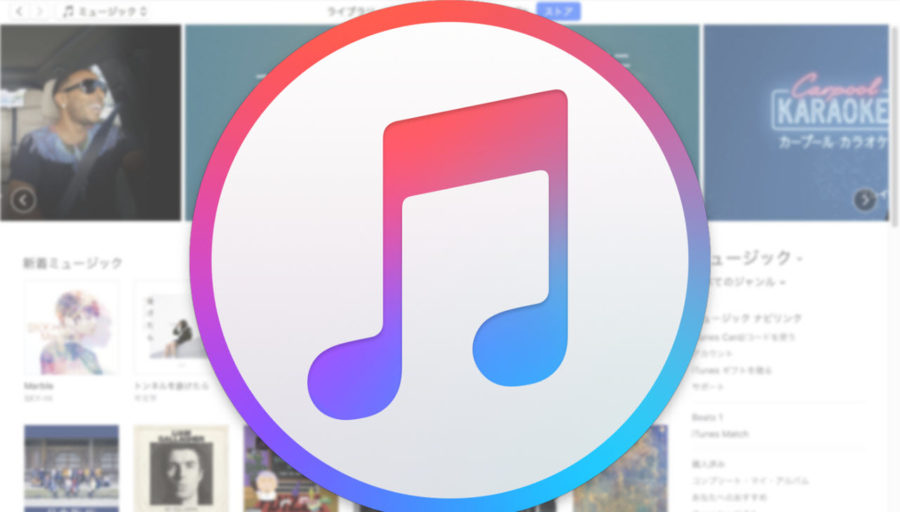
В последнее время, Apple любит делать не очень приятные сюрпризы для своих пользователей и чаще всего это касается разных обновлений.
Всё что они делают, либо заканчиваются ошибками, либо просто большим количеством недовольных фанатов. Одна из неприятных тем касается последней версии iTunes.
Всё дело в том, что установив себе последнюю версию, вы просто не найдете вкладки программы, ведь ее оттуда полностью убрали. Давайте разбираться, как с этим бороться.
Почему в Айтюнс нет вкладки программы?
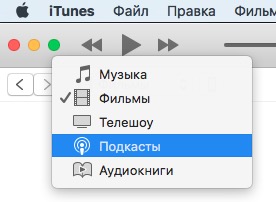
Такая ситуация уже была, но тогда Apple исправилась и восстановила так нужную всем вкладку «Программы».
Потом появилась новая iOS 11 и с ней решили обновить и версию iTunes. По непонятным причинам, такую возможность убрали опять.
Заодно убрали и доступ к вкладке «Рингтоны». Но тут уже всё ясно, ведь хочется зарабатывать побольше денег и бороться с пиратским контентом.
Погуляв по интернету приходишь к выводу, что просто всё потихоньку переходит на мобильные платформы и теперь они будут полностью самостоятельными.
Где в Айтюнс вкладка Программы?
К нашему счастью, они обзавелись этой версией и делятся ей с людьми. Пролистав немного вниз, сможете найти ссылки на загрузку.

Каждый крупный апгрейд разработчики из Apple готовят к релизу новой операционной системы iOS, а маленькие изменения плодят еще 7-8 раз за год. Отсюда и главный вывод – если в «стандартном» издании iTunes исчезли какие-то разделы, например, нет вкладки программы в iTunes или нет вкладки звуки, то всему виной – технические перемены и произошедшие обновления.
Как вернуть «Звуки»?
Порядок действий зависит от текущей версии iTunes:
До 10 версии
10-11 версии
- После неожиданного обновления iTunes на версию 10.0.1 «Рингтоны» спрятались в разделе с параметрами способов отображения интерфейса;
- Попасть туда можно через вызываемое меню «Правка», пункт «Настройки»;

Дальше останется перейти к «Основным» параметрам и поставить галочку напротив варианта с «Рингтонами».

Изменения принимаются сразу же, а в левой части меню тут же появится соответствующий раздел, связанный с взаимодействием с музыкой.
После 11 версии
Песенка снова играла не долго – разработчики из Apple в очередной раз набросились с изменениями на iTunes и привычные параметры для расширения возможностей интерфейса, спрятала. Отныне меню «Основные» пустует и не позволяет ни коим образом корректировать порядок отображения «Рингтонов» или «Звуков».
Но и тут нашлись смельчаки, которые догадались, как в 11 версии вызвать меню параметров и снова все вернуть на место.


Изменения принимаются автоматически и не меняются вплоть до момента, пока пользователи снова не захотеть обновить iTunes.
12 версия
Привычные способы вернуть «Звуки» снова любезно спрятаны разработчиками из Apple, и никакие настройки тут уже не помогут. Неужели рингтон более не сменить, и придется довольствоваться скучнейшими стандартными мелодиями? Ни в коем случае!
Загрузить заранее подготовленные треки (длиной не более 30 секунд, формат M4A) отныне можно банальным перетаскиванием файла в iTunes.


А искать добавленное можно уже в настройках iPhone, iPad или iPod Touch в разделе «На моем устройстве», который расположен в левой части интерфейса iTunes.
Как вернуть «Приложения»?
13 сентября 2017 года разработчики из Apple выпустили для iTunes обновление под номером 12.7.0.166, которое запомнилось тремя важными изменениями:
- Добавились подкасты и отдельный инструмент Podcasts;
- Стилистически изменился Apple Music, появилась система личных профилей, на которые разрешают подписываться, а затем – следить за активностью и меняться списками воспроизведения;
- Под корень вырезан раздел App Store.
И последний пункт стал настоящим шоком. Пользователи более не способны загружать приложения на компьютер, а затем – передавать на iPad, iPhone и iPod Touch. И на то две причины:
- «Приложения» на ПК в действительности никому неинтересны. Как подсказывают купертиновцы, технологией загрузки данных сначала на жесткие диски, а потом уже на iOS пользуется от силы 5% активных участников. Остальные давно привыкли использовать встроенный в смартфоны и планшеты App Store;
- Вкладка с «Приложениями» в iTunes банально неудобная. Долгий поиск, проблемы с обновлением и выбором нужных версий, странная политика региональных ограничений, сначала отображающих какой-то контент, а потом запрещающая скачивать. В итоге, ребята из Apple рискнули и не ошиблись – загружать игры, программы и прочие развлекательные вещицы намного удобнее с App Store.
Но, если же по каким-то причинам и личным предпочтениям нужна версия iTunes с встроенным магазином приложений, то и тут варианты найдутся:
-
Первый вариант – перейти по «системной» ссылке в браузере на компьютере, а затем – согласиться на доступ к iTunes. При утвердительном ответе медиаплеер попытается отобразить нужный контент и продемонстрирует тот потерявшийся магазин. Единственная проблема – срабатывает далеко не с первого раза;

Второй способ – загрузить iTunes «устаревшей» версии для Windows 32-Bit, Windows 64-Bit и MacOS.
Перед установкой стоит помнить о двух нюансах. Работоспособность все равно не идеальная. Того пользовательского опыта, как до 11 версии iTunes все равно не будет – никаких покупок и загрузок, разрешают поглазеть на витрины.
И еще – «новую» версию iTunes необходимо удалить. Лучше – сторонними инструментами, вроде IObit Uninstaller, который доступен бесплатно, а работает по сценарию – «до последнего файлика», и полностью очищает систему после удаления приложений.
Подготовиться к неожиданным новостям из стана Apple вполне реально, какие бы нововведения не подготовили разработчики. Но, если копаться в очередной раз в настройках, изучать каждый раздел и десятки раз подстраиваться под изменения уже надоело, то никто не мешает не загружать обновления для iTunes, каждый раз отказываясь от предложения, появляющегося на экране. И главное – подобный «отказ» не повлечет никаких неожиданностей. Обновления для iOS легко скачиваются по сети, контент (книги, фильмы) загружаются с помощью сторонних приложений (к примеру, ботами из Telegram или же VLC Player), а синхронизация давно работает не по USB, а в iCloud.

Не самый редкий случай — из iTunes на PC или Mac внезапно пропадает контент. Вот только вчера он был, а уже сегодня вы не можете найти нужный альбом, фильм или приложение. В этой инструкции мы расскажем о том, что делать если из iTunes пропало какое-либо содержимое.
Проблема с iTunes и пропадающим в нем контентом встречается у пользователей довольно часто. Совсем массовой эта проблема не является, но просьб о помощи в Сети достаточно много, а главное — практически нигде верных советов не дают. Что же, сейчас мы исправим эту ситуацию.
Из iTunes пропали приложения — что делать

Шаг 1. Полностью закройте iTunes
Шаг 2. На Mac: откройте Finder, выберите пункт строки меню «Перейти» → «Личное», после чего зайдите в папку «Музыка» → «iTunes»

На Windows: перейдите в папку \Пользователи\имя_пользователя\Музыка\iTunes
Шаг 3. Перенесите файл «iTunes Library.itl» на рабочий стол. Текущий файл библиотеки iTunes вам, вероятнее всего, не понадобится, поэтому его можно и удалить

Шаг 4. Перейдите в папку «Previous iTunes Libraries», расположенную в папке iTunes, в которую вы перешли на шаге 2

Шаг 5. Найдите файл библиотеки, название которой соответствует дате обновления iTunes и перетащите этот файл в основную папку iTunes
Шаг 6. Переименуйте этот файл, дав ему имя «iTunes Library»
Шаг 7. Запустите iTunes — ваш контент должен вернуться на место
Вот такой простой способ может помочь вам вернуть пропавший контент в iTunes и в большинстве случаев на место возвращается весь контент. Однако, стоит понимать, что если файл библиотеки iTunes, на который вы восстанавливаетесь, был создан, например, после того как вы создали новый плейлист, то появления этого плейлиста в приложении ждать не стоит.
В любом случае, этот способ является наиболее эффективным и действенным, и чаще всего только он помогает вернуть в iTunes пропавший контент, будь это музыка, видео или же приложения.

Каждый крупный апгрейд разработчики из Apple готовят к релизу новой операционной системы iOS, а маленькие изменения плодят еще 7-8 раз за год. Отсюда и главный вывод – если в «стандартном» издании iTunes исчезли какие-то разделы, например, нет вкладки программы в iTunes или нет вкладки звуки, то всему виной – технические перемены и произошедшие обновления.
Как вернуть «Звуки»?
Порядок действий зависит от текущей версии iTunes:
До 10 версии
10-11 версии
- После неожиданного обновления iTunes на версию 10.0.1 «Рингтоны» спрятались в разделе с параметрами способов отображения интерфейса;
- Попасть туда можно через вызываемое меню «Правка», пункт «Настройки»;


Изменения принимаются сразу же, а в левой части меню тут же появится соответствующий раздел, связанный с взаимодействием с музыкой.
После 11 версии
Песенка снова играла не долго – разработчики из Apple в очередной раз набросились с изменениями на iTunes и привычные параметры для расширения возможностей интерфейса, спрятала. Отныне меню «Основные» пустует и не позволяет ни коим образом корректировать порядок отображения «Рингтонов» или «Звуков».
Но и тут нашлись смельчаки, которые догадались, как в 11 версии вызвать меню параметров и снова все вернуть на место.


Изменения принимаются автоматически и не меняются вплоть до момента, пока пользователи снова не захотеть обновить iTunes.
12 версия
Привычные способы вернуть «Звуки» снова любезно спрятаны разработчиками из Apple, и никакие настройки тут уже не помогут. Неужели рингтон более не сменить, и придется довольствоваться скучнейшими стандартными мелодиями? Ни в коем случае!
Загрузить заранее подготовленные треки (длиной не более 30 секунд, формат M4A) отныне можно банальным перетаскиванием файла в iTunes.


А искать добавленное можно уже в настройках iPhone, iPad или iPod Touch в разделе «На моем устройстве», который расположен в левой части интерфейса iTunes.
Как вернуть «Приложения»?
13 сентября 2017 года разработчики из Apple выпустили для iTunes обновление под номером 12.7.0.166, которое запомнилось тремя важными изменениями:
- Добавились подкасты и отдельный инструмент Podcasts;
- Стилистически изменился Apple Music, появилась система личных профилей, на которые разрешают подписываться, а затем – следить за активностью и меняться списками воспроизведения;
- Под корень вырезан раздел App Store.
И последний пункт стал настоящим шоком. Пользователи более не способны загружать приложения на компьютер, а затем – передавать на iPad, iPhone и iPod Touch. И на то две причины:
- «Приложения» на ПК в действительности никому неинтересны. Как подсказывают купертиновцы, технологией загрузки данных сначала на жесткие диски, а потом уже на iOS пользуется от силы 5% активных участников. Остальные давно привыкли использовать встроенный в смартфоны и планшеты App Store;
- Вкладка с «Приложениями» в iTunes банально неудобная. Долгий поиск, проблемы с обновлением и выбором нужных версий, странная политика региональных ограничений, сначала отображающих какой-то контент, а потом запрещающая скачивать. В итоге, ребята из Apple рискнули и не ошиблись – загружать игры, программы и прочие развлекательные вещицы намного удобнее с App Store.
Но, если же по каким-то причинам и личным предпочтениям нужна версия iTunes с встроенным магазином приложений, то и тут варианты найдутся:
-
Первый вариант – перейти по «системной» ссылке в браузере на компьютере, а затем – согласиться на доступ к iTunes. При утвердительном ответе медиаплеер попытается отобразить нужный контент и продемонстрирует тот потерявшийся магазин. Единственная проблема – срабатывает далеко не с первого раза;

Перед установкой стоит помнить о двух нюансах. Работоспособность все равно не идеальная. Того пользовательского опыта, как до 11 версии iTunes все равно не будет – никаких покупок и загрузок, разрешают поглазеть на витрины.
Подготовиться к неожиданным новостям из стана Apple вполне реально, какие бы нововведения не подготовили разработчики. Но, если копаться в очередной раз в настройках, изучать каждый раздел и десятки раз подстраиваться под изменения уже надоело, то никто не мешает не загружать обновления для iTunes, каждый раз отказываясь от предложения, появляющегося на экране. И главное – подобный «отказ» не повлечет никаких неожиданностей. Обновления для iOS легко скачиваются по сети, контент (книги, фильмы) загружаются с помощью сторонних приложений (к примеру, ботами из Telegram или же VLC Player), а синхронизация давно работает не по USB, а в iCloud.
Читайте также:


